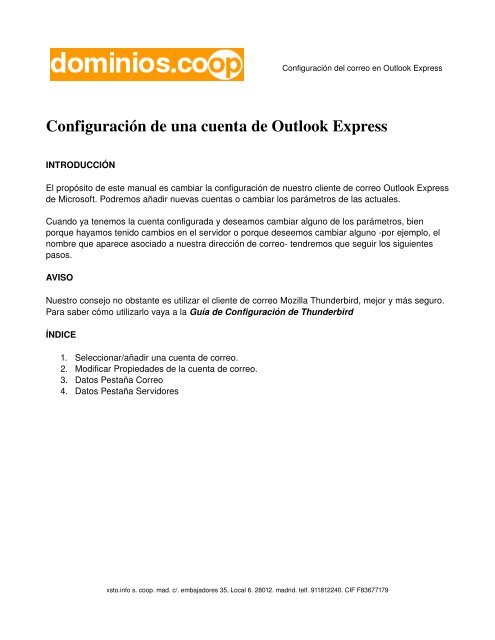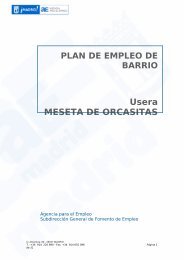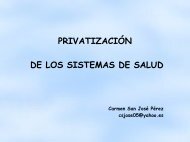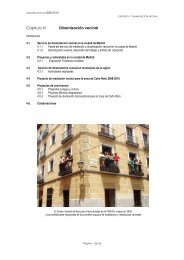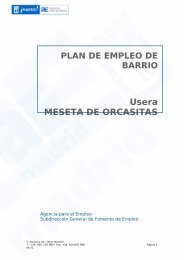Configuración de una cuenta de Outlook Express
Configuración de una cuenta de Outlook Express
Configuración de una cuenta de Outlook Express
- No tags were found...
Create successful ePaper yourself
Turn your PDF publications into a flip-book with our unique Google optimized e-Paper software.
<strong>Configuración</strong> <strong>de</strong>l correo en <strong>Outlook</strong> <strong>Express</strong><strong>Configuración</strong> <strong>de</strong> <strong>una</strong> <strong>cuenta</strong> <strong>de</strong> <strong>Outlook</strong> <strong>Express</strong>INTRODUCCIÓNEl propósito <strong>de</strong> este manual es cambiar la configuración <strong>de</strong> nuestro cliente <strong>de</strong> correo <strong>Outlook</strong> <strong>Express</strong><strong>de</strong> Microsoft. Podremos añadir nuevas <strong>cuenta</strong>s o cambiar los parámetros <strong>de</strong> las actuales.Cuando ya tenemos la <strong>cuenta</strong> configurada y <strong>de</strong>seamos cambiar alguno <strong>de</strong> los parámetros, bienporque hayamos tenido cambios en el servidor o porque <strong>de</strong>seemos cambiar alguno por ejemplo, elnombre que aparece asociado a nuestra dirección <strong>de</strong> correo tendremos que seguir los siguientespasos.AVISONuestro consejo no obstante es utilizar el cliente <strong>de</strong> correo Mozilla Thun<strong>de</strong>rbird, mejor y más seguro.Para saber cómo utilizarlo vaya a la Guía <strong>de</strong> <strong>Configuración</strong> <strong>de</strong> Thun<strong>de</strong>rbirdÍNDICE1. Seleccionar/añadir <strong>una</strong> <strong>cuenta</strong> <strong>de</strong> correo.2. Modificar Propieda<strong>de</strong>s <strong>de</strong> la <strong>cuenta</strong> <strong>de</strong> correo.3. Datos Pestaña Correo4. Datos Pestaña Servidoresxsto.info s. coop. mad. c/. embajadores 35, Local 6. 28012. madrid. telf. 911812240. CIF F83677179
<strong>Configuración</strong> <strong>de</strong>l correo en <strong>Outlook</strong> <strong>Express</strong>PASO 2: Modificar, Borrar, Añadir Cuentas <strong>de</strong> CorreoEn la siguiente ventana tenemos un resumen <strong>de</strong> nuestras <strong>cuenta</strong>s, lo primero será pinchar en lapestaña [Correo] y <strong>de</strong>spués seleccionar la <strong>cuenta</strong> <strong>de</strong> correo que queremos editar, <strong>una</strong> vez estéseleccionada pulsaremos [Propieda<strong>de</strong>s]Si quisiéramos quitar <strong>una</strong> <strong>cuenta</strong>, <strong>una</strong> vez seleccionada pincharíamos en el botón [Quitar]En caso <strong>de</strong> que quisiéramos añadir <strong>una</strong> <strong>cuenta</strong> <strong>de</strong> correo, pincharíamos en el botón [Agregar]Tanto al añadir como al modificar, las ventanas <strong>de</strong> los pasos siguientes van a ser iguales.xsto.info s. coop. mad. c/. embajadores 35, Local 6. 28012. madrid. telf. 911812240. CIF F83677179
<strong>Configuración</strong> <strong>de</strong>l correo en <strong>Outlook</strong> <strong>Express</strong>PASO 3: Características <strong>de</strong> nuestras <strong>cuenta</strong>s <strong>de</strong> correo. Pestaña General[Cuenta <strong>de</strong> correo] Aquí ponemos el nombre que nos ayuda a i<strong>de</strong>ntificar nuestra <strong>cuenta</strong>.[Nombre] Nuestro nombre real, aparecerá en el campo “De” a nuestros <strong>de</strong>stinatarios <strong>de</strong> mensajes.[Organización] No se suele utilizar si es <strong>una</strong> <strong>cuenta</strong> <strong>de</strong> uso personal a no ser que sea como <strong>una</strong>broma y podríamos utilizarlo en <strong>una</strong> <strong>cuenta</strong> <strong>de</strong> correo corporativa como prensa@aavvmadrid.org[Dirección <strong>de</strong> correo electrónico] La dirección <strong>de</strong> nuestro correo. Tiene que ser la que nosproporciona el proveedor <strong>de</strong> servicios (xsto.info)[Dirección <strong>de</strong> respuesta] Lo <strong>de</strong>jamos vacío a no ser que queramos que nos respondan a <strong>una</strong>dirección distinta a la <strong>de</strong>l envío <strong>de</strong> los mensajes.xsto.info s. coop. mad. c/. embajadores 35, Local 6. 28012. madrid. telf. 911812240. CIF F83677179
<strong>Configuración</strong> <strong>de</strong>l correo en <strong>Outlook</strong> <strong>Express</strong>PASO 4: Pestaña Servidores[Mi servidor <strong>de</strong> correo entrante es] elegiremos POP3[Correo entrante (POP3)] el servidor <strong>de</strong> correo entrante, en este caso [mail.aavvmadrid.org][Correo saliente(SMTP)] el servidor que envía el correo, en nuestro caso [smtp.aavvmadrid.org][Nombre <strong>de</strong> <strong>cuenta</strong>] Ha <strong>de</strong> ser el mismo que nuestra dirección <strong>de</strong> correo, con @ y aavvmadrid.orgincluido. Es <strong>de</strong>cir, por ejemplo, manuel.perez@aavvmadrid.org[Contraseña] La contraseña <strong>de</strong> esa <strong>cuenta</strong>.Por último disponemos <strong>de</strong> dos casillas en las que dice [Recordar contraseña] la cual permitirá queno tengamos que introducir la contraseña cada vez que iniciemos el programa, y la casilla [Iniciarsesión usando autenticación <strong>de</strong> contraseña segura] que permite que la contraseña sea más difícil<strong>de</strong> interceptar por la red.Pinchamos en [ACEPTAR] para que se produzcan los cambios. Cerramos el programa y lo volvemosa abrir. Ya po<strong>de</strong>mos utilizarlo para enviar y recibir correos.xsto.info s. coop. mad. c/. embajadores 35, Local 6. 28012. madrid. telf. 911812240. CIF F83677179